So synchronisieren Sie Audio- und Videoquellen
Veröffentlicht: 2020-08-31Nichts schreckt Zuschauer schneller ab als ein Video mit schlechtem Voice-over-Audio.
Tatsächlich zeigen unsere Untersuchungen, dass die Wahrscheinlichkeit, dass Zuschauer Ihr Video aufgrund schlechter Audioqualität im Vergleich zu schlechter Videoqualität mit größerer Wahrscheinlichkeit abbrechen, abbricht.
Und obwohl Sie Voice-over-Audio mit dem eingebauten Mikrofon Ihres Geräts aufnehmen können, heißt das nicht, dass Sie das tun sollten. Mit einem separaten, hochwertigeren Mikrofon erzielen Sie weitaus bessere Ergebnisse.
Das bedeutet, dass Sie wissen müssen, wie Sie Audiodateien und Videoclips in Ihren Videobearbeitungsprozess importieren und synchronisieren.
Synchronisieren Sie Ihr Audio und Video
Laden Sie eine kostenlose Testversion von Camtasia herunter, um Audio- und Videoquellen schnell und einfach zu synchronisieren.
Laden Sie eine kostenlose Testversion herunter
Warum ist Audio in Videos so wichtig?
Es mag widersprüchlich erscheinen zu glauben, dass Audio in Ihrem Video wichtiger sein kann als das eigentliche Videomaterial, aber das ist es nicht. In der heutigen Welt der wackeligen TikTok-Videos, Instagram-Geschichten und YouTube-Videos sind die Zuschauer weitaus nachsichtiger gegenüber Videos mit geringerer Qualität geworden.
Aber (insbesondere im Fall von Informations- oder Lehrvideos) wenn Ihre Erzählung oder Ihr Voice-Over schwer zu verstehen ist, wird es den Leuten schwer fallen, Ihnen zu folgen. Und wenn sie nicht mitmachen können, können sie nicht lernen.
Aber hier ist die gute Nachricht.
Mit den richtigen Tools ist es unglaublich einfach, großartiges Audio aufzunehmen und es mit Ihrem Videomaterial zu synchronisieren.
Ein wenig Wissen und ein einfach zu bedienender Videoeditor wie TechSmith Camtasia werden viel bewirken.
Welche Ausrüstung benötige ich zum Aufnehmen von Audio?
Je nachdem, welche Art von Video Sie benötigen, gibt es eine Reihe von Möglichkeiten, Ihre Audio-Voice-Over aufzunehmen. Zuerst müssen Sie bestimmen, wie Sie Ihr Video aufnehmen.
Was benötige ich, um Audio für Bildschirmaufnahmen aufzunehmen oder wenn ich nur meine Webcam aufzeichnen möchte?
Während Sie sicherlich einen externen Audiorecorder zum Aufnehmen von Voice-Overs verwenden können, brauchen die meisten von uns nur ein gutes Mikrofon und einen Computer mit der richtigen Software.
Es gibt viele Optionen sowohl für Mikrofone als auch für Aufnahmesoftware, und Sie möchten vielleicht ein wenig experimentieren, um herauszufinden, welche für Sie am besten geeignet ist.
Sie können Voice-over-Audio direkt in Camtasia aufnehmen und von dort aus grundlegende Bearbeitungen vornehmen. Andere Editoren sind ebenfalls verfügbar, obwohl sie möglicherweise auch eine höhere Lernkurve haben.
Meine neue Lieblingsmethode zum Aufnehmen und Bearbeiten von Voice-over-Audio ist jedoch TechSmith Audiate.
Mit Audiate können Sie Ihre Stimme über Audio aufnehmen (oder importieren). Es transkribiert es dann in Echtzeit, sodass Sie Ihr Audio buchstäblich genauso bearbeiten können wie Text.
Anstatt zu versuchen, mit der Wellenform zu arbeiten, können Sie tatsächlich sehen, was gesagt wurde. Audiate kann sogar automatisch Zögern, Ihr „ähm“ und „ähm“ und mehr entfernen.
Es ist ein Spielwechsler.
Was ist mit der Audioausrüstung für einen Live-Kamera-Videodreh?
Für ein professionelles Video oder wenn Sie vorhaben, Ihr Video in einen Podcast umzuwandeln, benötigen Sie ein gutes Mikrofon und einen externen Audiorecorder, um den Ton aufzunehmen.
Ihr Mikrofon wird mit dem Audiorekorder verbunden, und wenn Sie mit der Audioaufnahme fertig sind, müssen Sie das Audio auf Ihren Computer übertragen, um es mit Ihrer Videoquelle zu synchronisieren.
Teurere Audiorecorder verwenden XLR-Kabel, während günstigere Marken ⅛-Zoll-Buchsen (die gleichen wie eine Standard-Kopfhörerbuchse) verwenden. Stellen Sie also sicher, dass Sie die richtigen Kabel für Ihr Gerät haben.
Abgesehen davon brauchen die meisten von uns wahrscheinlich keinen separaten Audiorecorder, es sei denn, Sie sind ein professioneller Videofilmer.
So synchronisieren Sie Audio- und Videoquellen
Angenommen, Sie haben Ihr Audio zuerst mit einem externen Mikrofon aufgenommen und möchten Ihre Video- oder Bildschirmaufnahme entsprechend ausrichten

Oder Sie haben mit der Aufnahme begonnen, aber während der Bearbeitung wurden Audio und Video nicht synchronisiert und Sie möchten sie wieder aneinanderreihen.
Es gibt eine einfache Möglichkeit, Ihr Video und Audio wieder zu synchronisieren.
Lass uns anfangen!
Schritt 1: Nehmen Sie Ihr Audio auf und bearbeiten Sie es
Unabhängig davon, welche Methode Sie zum Aufnehmen von Audio verwenden, tun Sie es jetzt. Wir haben einen großartigen Beitrag darüber, wie Sie in jeder Umgebung großartige Audiodaten aufnehmen können.
Anschließend können Sie Ihr Audio im Editor Ihrer Wahl bearbeiten. Entfernen Sie alle Fehler, Zögern usw.
Schritt 2: Audio importieren
Nachdem Sie nun Ihre bearbeitete Audioaufnahme haben, müssen Sie Ihre Audiodatei und Ihre Videodatei in Ihre Videobearbeitungssoftware importieren und mit der Synchronisierung von Clips beginnen.
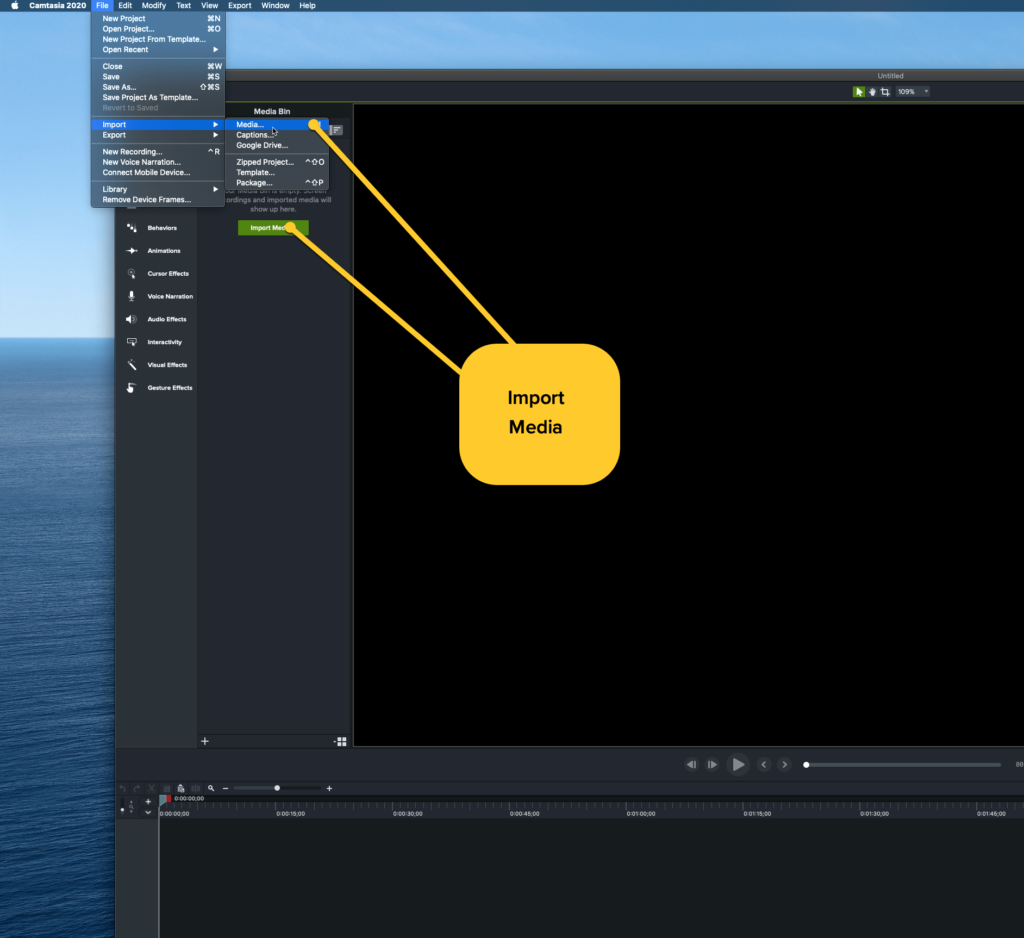
In Camtatsia können Sie Ihre Audio- und Videospuren unabhängig voneinander importieren. Ziehen Sie dann einfach jeden Clip auf Ihre Timeline.
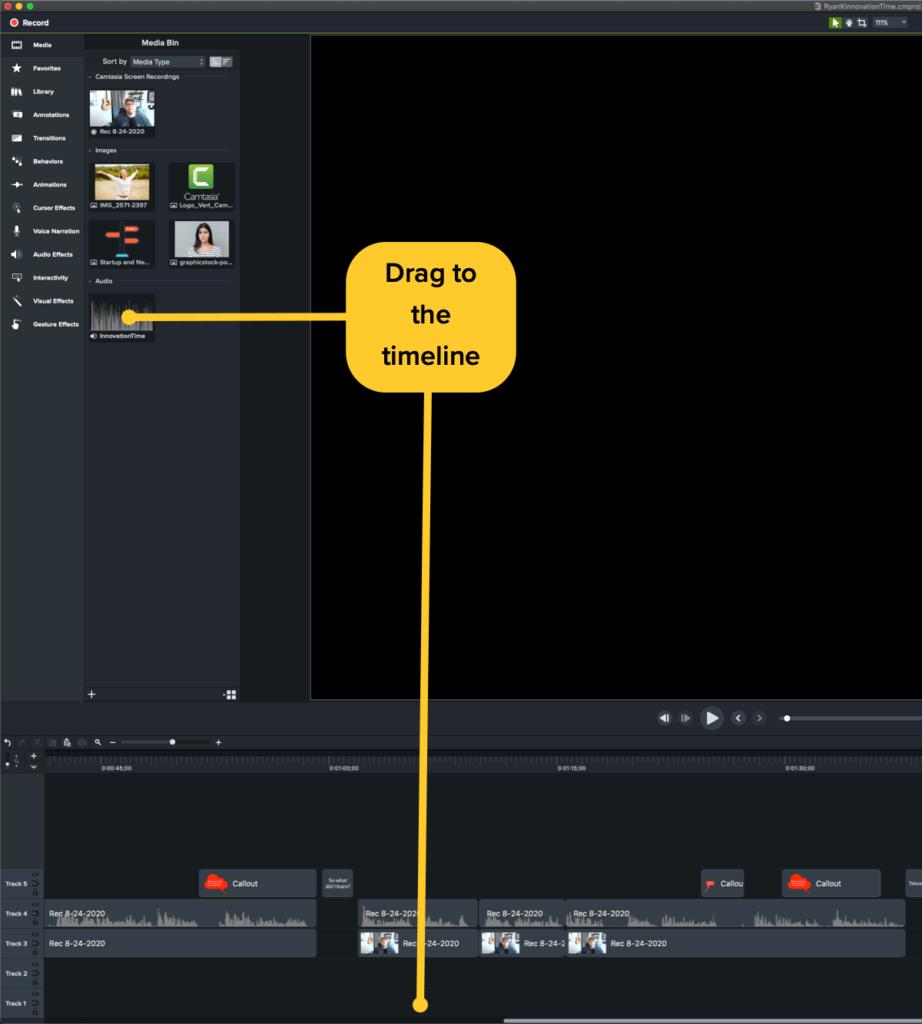
Schritt 3: Audio mit Video synchronisieren
Der schwierigste Teil beim Synchronisieren von Audio mit Video besteht tatsächlich darin, Ihre Audio- und Videospuren in der Timeline auszurichten. Wir zeigen Ihnen, wie Sie dies in Camtasia tun, das über eine Zoomfunktion verfügt, mit der Sie Ihre Audio- und Videospuren ausrichten können.
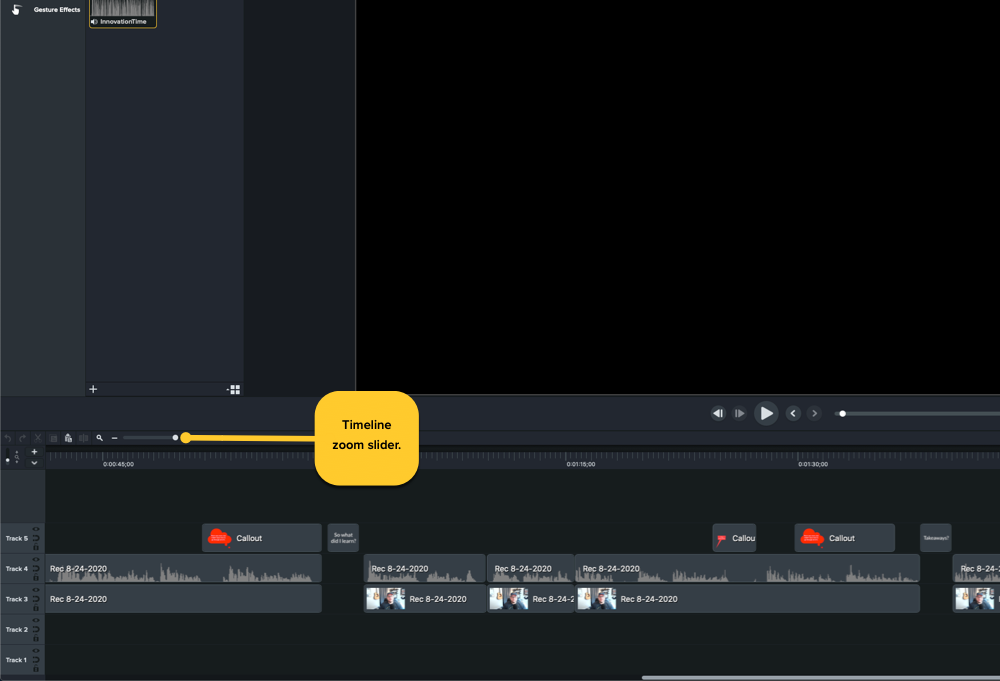
Stellen Sie sicher, dass Sie Bild für Bild durch die Zeitleiste navigieren können. Zoomen Sie dazu ganz hinein!
Erinnerst du dich, als wir dir gesagt haben, dass du am Anfang deiner Aufnahme klatschen sollst?
Hier kommt das ins Spiel (kein Wortspiel beabsichtigt)! Dies ist ein alter Trick, der eine Spitze in Ihrer Audiodatei erzeugt, sodass Sie beim späteren Importieren Ihrer Audiodatei in Ihre Videobearbeitungssoftware sehen können, wo Sie mit der Aufnahme begonnen haben.
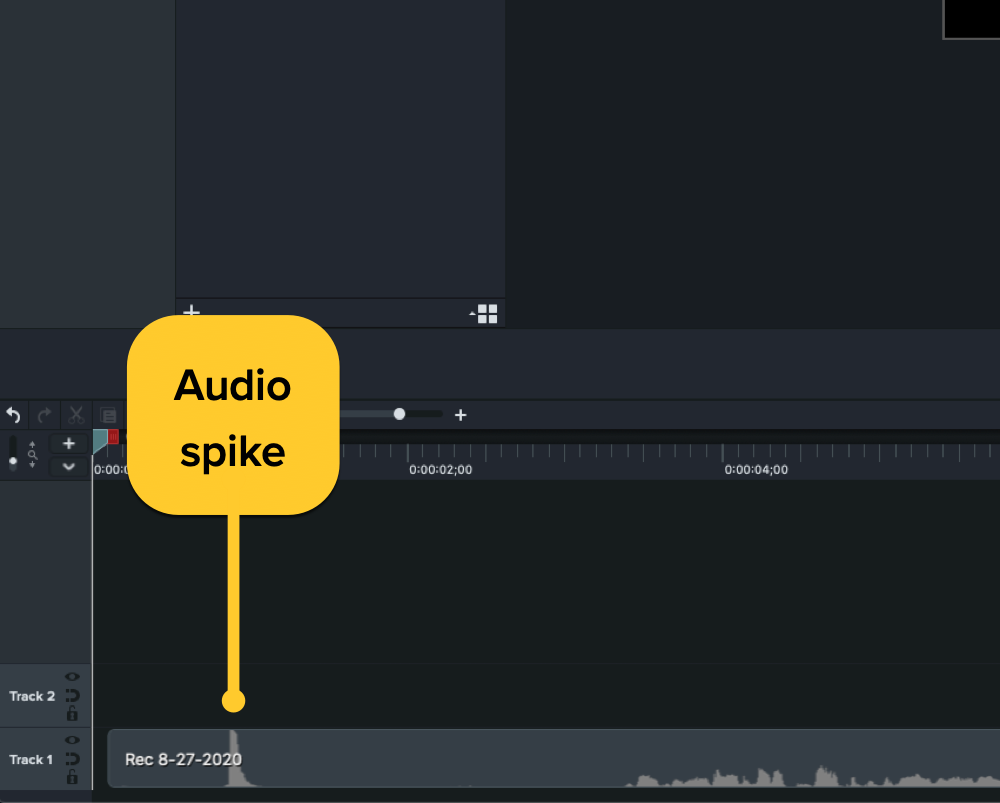
Vielleicht haben Sie diese Methode sogar in großen Hollywood-Produktionen gesehen, wenn sie eine Schindel verwenden. Die Schindel wird verwendet, um Redakteuren den visuellen Marker zu geben, während der Ton, der durch das Klatschen (die Spitze) erzeugt wird, den Audiomarker liefert.
Auf Ihrer Timeline sehen Sie eine Audiospitze in der Audiodatei und im Video sollten Sie Ihre Hände klatschen sehen. Auf diese Weise können Sie das Video mit dem Audio synchronisieren!
Wenn Sie vergessen haben, einen Clap oder Cue einzufügen, können Sie die Startpunkte manuell finden, die Zeiten notieren und sie aneinander ausrichten.
Was kommt als nächstes?
Du hast es geschafft! Sie haben Ihre Audio- und Videoclips auf der Timeline aufgenommen, importiert und synchronisiert. Manchmal müssen Sie nur die Enden zuschneiden und exportieren, manchmal müssen Sie noch viel mehr bearbeiten.
Jetzt sind Sie bereit für das, was als nächstes kommt, was Übergänge, das Hinzufügen von Untertiteln, das Hinzufügen von B-Roll, das Zusammenführen von Clips sein könnte – die Bearbeitungsoptionen sind endlos, damit Sie Ihr Video so aufpolieren können, wie Sie es möchten!
Synchronisieren Sie Ihr Audio und Video
Laden Sie eine kostenlose Testversion von Camtasia herunter, um Audio- und Videoquellen schnell und einfach zu synchronisieren.
Laden Sie eine kostenlose Testversion herunter
Anmerkung des Herausgebers: Dieser Beitrag wurde ursprünglich im September 2017 veröffentlicht und im August 2020 aus Gründen der Genauigkeit und Vollständigkeit aktualisiert.
